Las 5 Mejores Alternativas A Recuva Para Recuperar Archivos
Conoce las mejores alternativas a Recuva para probar. Recuva de CCleaner es una herramienta de recuperación de datos muy popular que ofrece una amplia gama de funciones. Los usuarios pueden descargar la versión gratuita de Recuva desde su sitio web o incluso actualizar a una versión premium de pago.
Si deseas recuperar tus archivos de datos eliminados o perdidos, también podrías considerar realizar la descarga de Recuva. Sin embargo, la pregunta es qué tan eficiente es el software gratuito Recuva o si deberías estar buscando un software que cumpla funciones similares.
Las personas a menudo buscan alternativas a Recuva que pueden producir resultados mucho mejores. Recomendamos probar las siguientes opciones, ya que son ideales para lo que deseas hacer.
Quizás te puede interesar: Cómo Recuperar Archivos Borrados De Un Pendrive
1. Recuperación de datos gratuita de Recoverit
El software Wondershare Recoverit Data Recovery es sin duda la mejor alternativa a Recuva que puedes probar. No importa qué pudo haber causado la pérdida o eliminación de datos, Recoverit puede ayudarte a recuperarlos todos. Lo que lo convierte en la opción ideal es que es compatible con macOS y con las principales versiones de Windows.
La herramienta es conocida por tener la tasa de recuperación de datos más alta (96%) en la industria. Hay versiones gratuitas y premium de Recoverit que se pueden probar desde su sitio web.
Con esta herramienta puedes recuperar documentos de Word en todos los dispositivos. tienes la opción de restaurar más de 1000 tipos y formatos de archivos en diferentes situaciones. Pero antes de esto, te ofrece la opción de obtener una vista previa.
Ventajas
- La alta tasa de recuperación de datos.
- Fácil de usar.
- Alta compatibilidad con Windows y Mac.
- Vista previa de datos disponible.
Desventajas
La versión gratuita tiene funciones limitadas.
Usar larecuperación de datos de Recoverit para restaurar tu contenido perdido es bastante fácil, ya que sigue un simple proceso de clic.
2. TestDisk
TestDisk es también con creces, una de las mejores alternativas a Recuva. Se trata de una aplicación de recuperación de datos disponible gratuitamente que funciona de manera eficiente en todo tipo de sistemas operativos.
Puedes ejecutarla en Linux, SunOS, macOS, Windows e incluso DOS. Si bien la interfaz de usuario no es tan amigable, la aplicación gratuita hará el trabajo necesario. Siempre que sufras pérdida de datos, evita usar tu computadora o reiniciarla varias veces para evitar que se sobrescriban los datos.
Ventajas
- Está disponible de forma gratuita.
- Se ejecuta en Windows, Mac e incluso Linux.
Desventajas
- Tasa de recuperación baja.
- No hay vista previa disponible.
3. DiskDigger
DiskDigger es otra de las alternativas a Recuva para probar. Es compatible con las principales versiones de Windows y Linux. Puedes probar su versión gratuita u obtener una suscripción premium en su sitio web.
DiskDigger se usa principalmente para recuperar fotos, videos y audios de diferentes tipos. Es posible que no arroje resultados positivos para recuperar documentos o archivos comprimidos. La interfaz proporciona una vista previa de los archivos multimedia que se extraen.
Este software produce resultados positivos para datos borrados accidentalmente, pero tiene restricciones para otros escenarios. La herramienta de recuperación de datos está disponible para Linux y versiones de Windows.
Ventajas
- Fácil de usar.
- Hay versiones gratuitas y de pago disponibles.
- Puedes obtener una vista previa antes de recuperar los archivos.
Desventajas
- Tasa de recuperación baja.
- No se pueden recuperar datos de un sistema averiado.
4. Wise Data Recovery
Wise Data Recovery proporciona una solución simple y fácil de usar para recuperar todo tipo de archivos de una fuente. Esto incluye la partición interna del sistema, así como cualquier dispositivo externo. Si bien la versión básica es gratuita, los usuarios pueden actualizar a la versión premium obteniendo su suscripción paga.
Esta es una aplicación liviana que se ejecuta en Windows XP, Vista, 7, 8 y 10. Proporciona un proceso de clic para recuperar todo tipo de datos, como fotos, videos, correos electrónicos, documentos y más. Puedes obtener una vista previa para los archivos y recuperarlos desde una unidad interna o una fuente externa.
Ventajas
- Confiable y fácil de usar.
- La vista previa de los datos está disponible.
Desventajas
- No disponible para Mac.
5. FreeUndelete
Es una herramienta gratuita de recuperación de datos borrados accidentalmente. Funciona con todas las versiones principales de Windows y es conocido por su interfaz fácil de usar. Sin embargo, si estás buscando alternativas a Recuva para Mac, considera omitir esta opción.
Puede ayudarte a recuperar datos eliminados accidentalmente, así como archivos borrados de la Papelera de reciclaje. Te posibilita realizar la recuperación de datos en el disco duro interno de Windows o en un medio de conexión externo.
La herramienta está disponible gratuitamente y es compatible con sistemas FAT y NTFS. También puedes seleccionar una ubicación en particular para escanear.
Ventajas
- Libre de costo.
- Fácil de usar.
- Admite todos los tipos de datos principales.
Desventajas
- No está disponible para Mac
- Tasa de recuperación baja.
Tal vez quieras saber: Cómo Recuperar Archivos Borrados De Un Pendrive Sin Programas
¿Qué es Recuva Files Recovery?
Recuva es un software para recuperar archivos. Se usa para buscar todo tipo de contenido que se ha eliminado o perdido en tu equipo con Windows. Sin embargo, el software gratuito también admite la recuperación de datos de muchas otras fuentes y dispositivos externos.
Dado que Recuva free viene con opciones restringidas, se anima a los usuarios a comprar su versión Premium. La recuperación de archivos de Recuva admite un escaneo normal y profundo, lo que permite a los usuarios elegir su opción preferida.
La interfaz muestra una vista previa de los datos recuperados con su estado en diferentes códigos de color. Con esta herramienta puedes realizar la recuperación de datos en la partición interna de Windows o una unidad conectada como una unidad USB, una cámara digital, un reproductor MP3, entre otros.
Además, es posible recuperar datos incluso de un disco formateado y muchos otros escenarios. Puedes obtener de nuevo fotos, videos, correos electrónicos, documentos de Word, PDF y otros archivos importantes. Actualmente, la versión gratuita de Recuva es compatible con Windows XP, Vista, 7, 8, 10, así como con Windows Server 2003 y 2008.
¿Cómo usar Recuva en Windows 10?
La aplicación gratuita Recuva está disponible para todas las versiones principales de Windows y se puede utilizar fácilmente. En primer lugar, debes realizar la descarga del software visitando su sitio web oficial o un sitio de terceros. Una vez que haya finalizado la descarga del software Recuva para PC, instala la aplicación y sigue estos pasos:
Paso 1: Selecciona un tipo de archivo para escanear
Al iniciar la aplicación Recuva en Windows, se te pedirá que elijas el tipo de datos que necesita buscar. Selecciona el tipo de datos relevante o marca "Todos los archivos" si no estás seguro de lo que necesitas buscar.
Paso 2: Elige una ubicación para escanear
En el siguiente paso, debes elegir dónde deseas que el software gratuito Recuva busque los datos perdidos. Puede ser un medio externo conectado, una carpeta interna, entre otros. También puedes ubicar la carpeta manualmente y continuar.
Paso 3: Deja que la aplicación escanee la ubicación
Como Recoverit comenzará a escanear la ubicación seleccionada, puedes simplemente sentarte y esperar un rato a que se complete el proceso. Los resultados de la recuperación indicarán diferentes opciones.
Los archivos que tienen una marca verde son seguros y pueden ser restaurados por completo. Los elementos con una marca amarilla se encuentran parcialmente dañados. Por otro lado, los archivos rojos están gravemente dañados y es posible que no se recuperen.
Paso 4: Restaura tus datos perdidos
Obtén la vista previa de los archivos que desees recuperar. Después de tenerla, elige lo que necesitas restaurar y haz clic donde dice recuperar para guardarlos nuevamente en tu computadora y poder utilizarlos.
¿Por qué podría necesitar alternativas a Recuva?
Si bien la versión gratuita de Recuva hace un trabajo decente para la recuperación de datos, también tiene numerosas deficiencias. Estas son algunas de las razones por las que los usuarios buscan una alternativa a Recuva.
- Dado que Recuva solo está disponible para Windows, la gente suele buscar la alternativa de Recuva Mac para realizar la recuperación de datos en macOS.
- El software gratuito Recuva solo proporciona resultados promedio de recuperación de datos. La mayor parte del escaneo produce resultados intermedios para los datos que no se pueden restaurar por completo.
- La recuperación de archivos de Recuva no admite muchos formatos y archivos de datos a partir de ahora.
- Es posible que no obtengas resultados productivos para recuperar malware o datos infectados con virus.
- Los usuarios no pueden crear un dispositivo de arranque con Recuva que pueda ayudar en la recuperación de datos cuando un sistema se ha bloqueado.
Recomendaciones para encontrar la alternativa perfecta
Toma en cuenta estas cosas antes de elegir una alternativa a Recuva:
- Intenta usar una herramienta de recuperación tan pronto como sufras pérdida de datos para obtener mejores resultados.
- Mientras buscas una herramienta de recuperación, asegúrate de considerar sus características, tasa de recuperación, facilidad de uso, compatibilidad y otros parámetros.
- Considera usar una herramienta de recuperación que admita la creación de un medio de arranque, para que puedas realizar la recuperación de datos en un sistema.
- Si no deseas sufrir pérdidas de datos no deseadas, siempre haz una copia de seguridad de tus archivos de datos importantes.
- Instala una herramienta anti-malware y mantén el análisis activo para proteger tu sistema de un ataque de virus.
Necesitas conocer: 6 Herramientas De Recuperación De Contraseñas De Windows
Conclusión
Ahora que conoces Recuva gratis y sabes cómo usarlo, podrás recuperar fácilmente tus datos perdidos. Aparte de eso, también hemos enumerado algunas de las mejores alternativas a Recuva que puedes considerar explorar.
Por ejemplo, Wondershare Recoverit Data Recovery proporciona una recuperación de datos avanzada y fácil de usar en todos los escenarios. Está disponible para Windows y Mac y te permitirá recuperar todo tipo de datos perdidos de numerosas fuentes en poco tiempo.

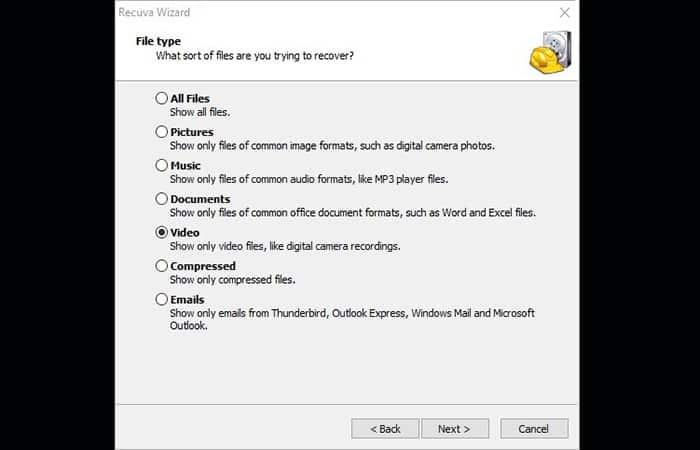
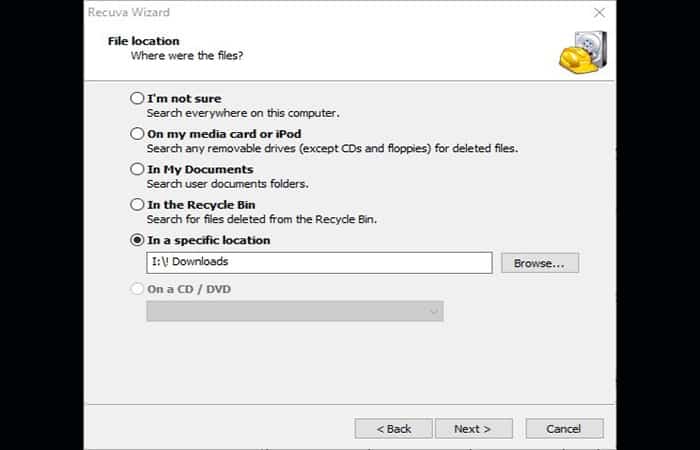
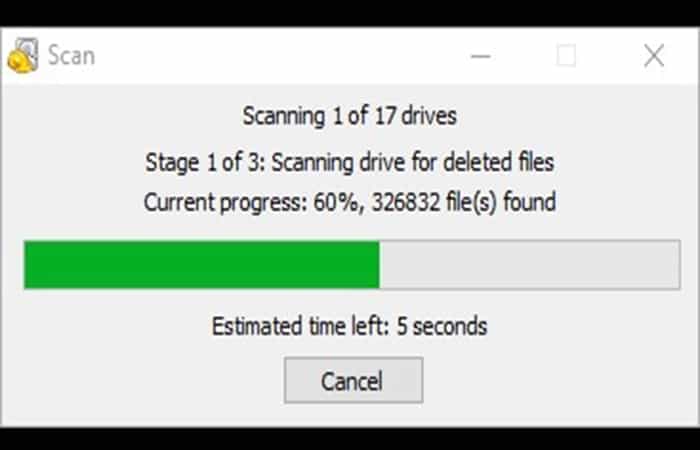
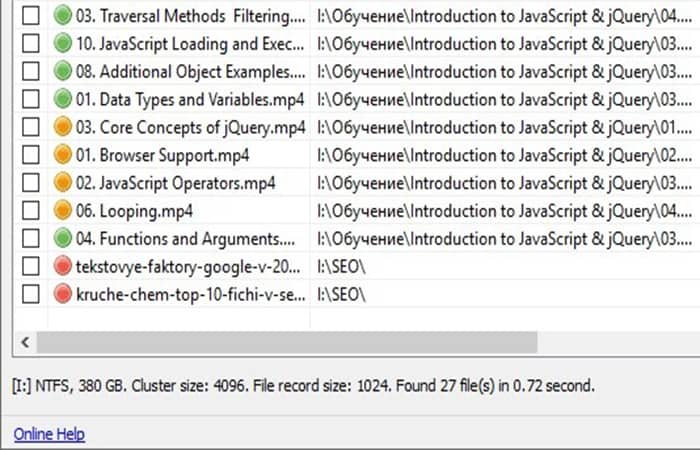
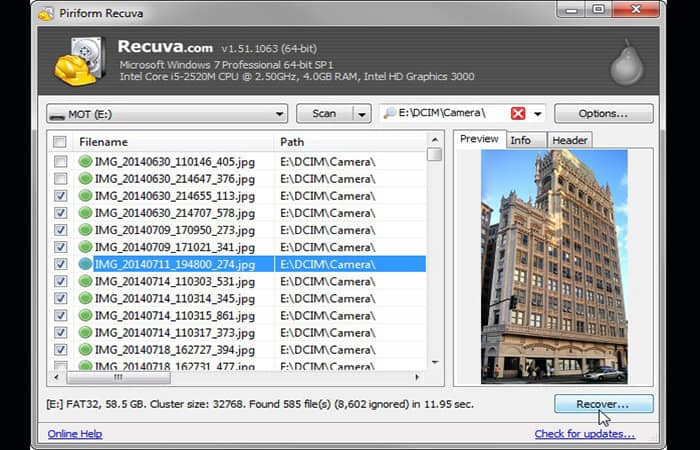
Deja una respuesta